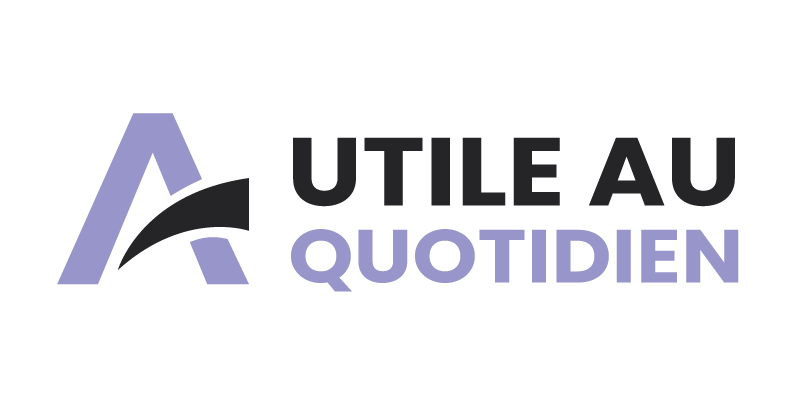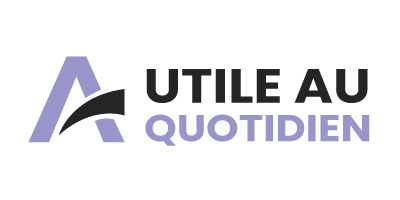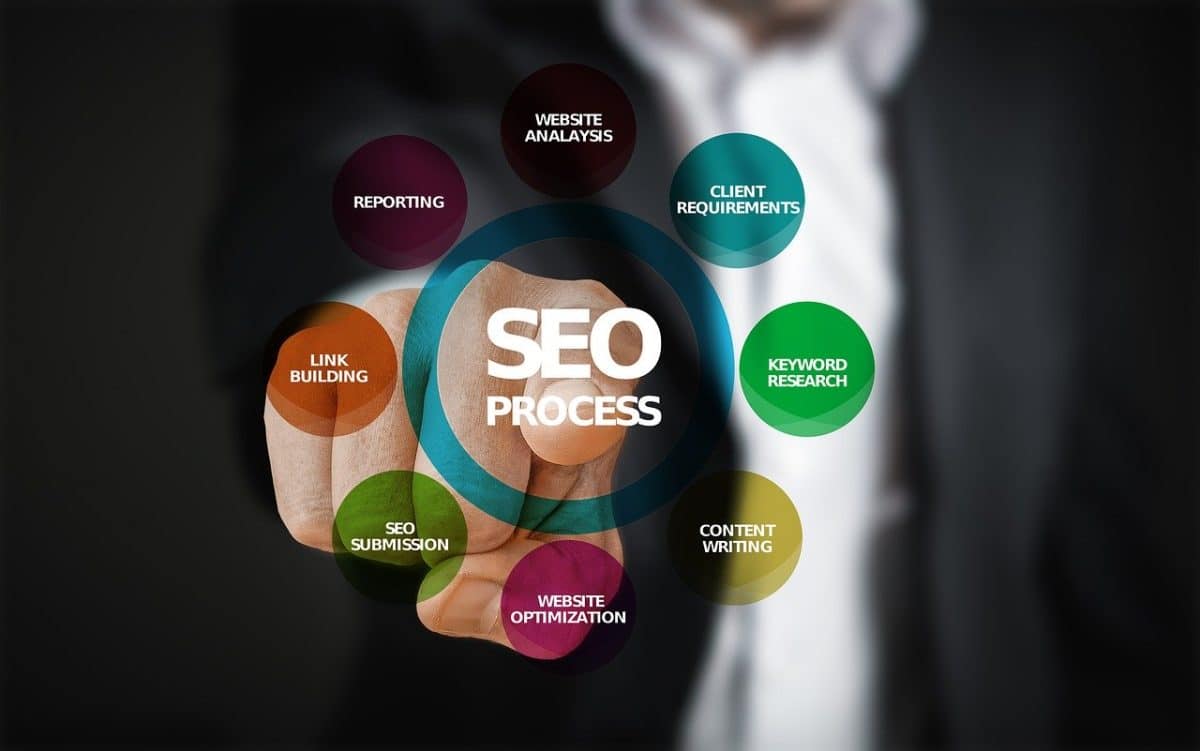Adobe Flash Player s’utilise avec un navigateur. Son rôle est d’aider le navigateur à prendre en charge des animations, du contenu web, des modèles et les diverses interfaces compatibles avec application. L’avantage avec cette extension pour navigateur est qu’il peut être installé sur tous les types de navigateurs. Cependant, comment l’activer ? Éléments de réponse dans cet article.
Activation d’Adobe Flash Player dans Chrome
Pour activer Adobe Flash Player dans Chrome, plusieurs étapes sont à suivre. D’abord, vous devez ouvrir Google Chrome puis inscrire dans la barre d’adresse l’URL suivant chrome: // paramètres / contenus / flash.
Pendant que vous le faites, basculez le bouton Autoriser les sites à exécuter Flash afin d’activer Adobe Flash Player dans ce navigateur. Au cas où vous souhaitez désactiver cette extension, il suffit de désactiver cette même bascule. L’étape suivante consiste à s’assurer que la version de votre extension est effectivement mise en place. Pour le vérifier, vous devez accéder, depuis la barre d’adresse du navigateur, // components. Une fois le menu affiché, vous devez défiler jusqu’à « Adobe Flash Player » pour voir la dernière version de l’extension installée.
Activation d’Adobe Flash Player dans Firefox
Si vous utilisez Firefox, vous devez l’ouvrir pour commencer le processus d’activation. Dès l’ouverture du navigateur, faites le raccourci suivant Ctrl + Maj + A afin d’ouvrir la fenêtre des plugins. Vérifiez ensuite dans le menu se trouvant à gauche que vous avez sélectionné Plugins.
Si cela est fait, vous pouvez dès maintenant sélectionner Shockwave Flash. Vous aurez accès à un menu déroulant dans lequel vous devez sélectionner Demander à être activé ou Toujours activé. Cela vous permettra d’activer Shockwave Flash dans Firefox. Pour achever le processus d’activation, vous devez redémarrer le navigateur afin d’enregistrer les modifications effectuées.
Si vous souhaitez désactiver l’extension, il suffit de choisir dans le menu déroulant Ne jamais activer.
Activation d’Adobe Flash Player dans Microsoft Edge
Pour activer Adobe Flash Player dans Microsoft Edge, vous devez tout d’abord l’ouvrir. Dans le coin supérieur droit, vous trouverez trois points sur lesquels vous devez appuyer avant d’avoir accès aux Paramètres.
Dans les Paramètres, faites défiler les options afin de trouver Afficher les paramètres avancés. Une fois à ce niveau, vérifiez si vous avez activé Utiliser Adobe Flash Player. Si non, faites-le. En cas de désactivation, vous n’aurez qu’à désactiver la bascule. Une fois le processus achevé, procédez au redémarrage de Microsoft Edge afin d’enregistrer les modifications réalisées.
Par ailleurs, il existe également d’autres navigateurs dans lesquels vous pouvez activer Adobe Flash Player. Entre autres, on a Internet Explorer et Opera. Quoi qu’il en soit, une fois l’activation effectuée, vous devez soit actualiser la page du contenu Flash, soit redémarrer le navigateur. C’est une étape à ne pas oublier.